审计人员用好word的十三个妙招
- 格式:doc
- 大小:43.50 KB
- 文档页数:5
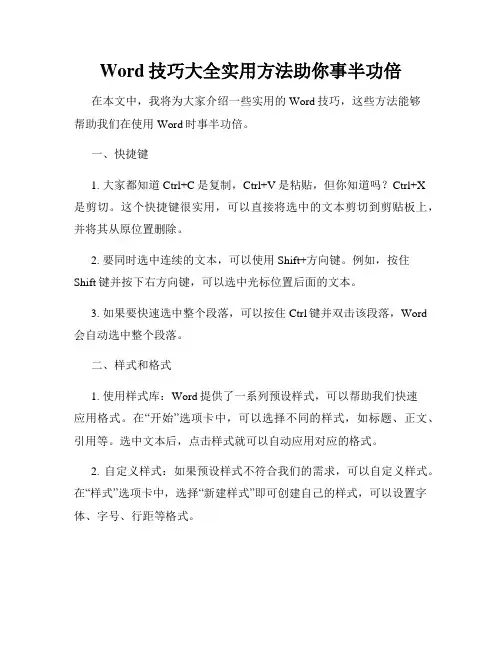
Word技巧大全实用方法助你事半功倍在本文中,我将为大家介绍一些实用的Word技巧,这些方法能够帮助我们在使用Word时事半功倍。
一、快捷键1. 大家都知道Ctrl+C是复制,Ctrl+V是粘贴,但你知道吗?Ctrl+X是剪切。
这个快捷键很实用,可以直接将选中的文本剪切到剪贴板上,并将其从原位置删除。
2. 要同时选中连续的文本,可以使用Shift+方向键。
例如,按住Shift键并按下右方向键,可以选中光标位置后面的文本。
3. 如果要快速选中整个段落,可以按住Ctrl键并双击该段落,Word 会自动选中整个段落。
二、样式和格式1. 使用样式库:Word提供了一系列预设样式,可以帮助我们快速应用格式。
在“开始”选项卡中,可以选择不同的样式,如标题、正文、引用等。
选中文本后,点击样式就可以自动应用对应的格式。
2. 自定义样式:如果预设样式不符合我们的需求,可以自定义样式。
在“样式”选项卡中,选择“新建样式”即可创建自己的样式,可以设置字体、字号、行距等格式。
3. 快速格式刷:如果想要将某段文字的格式应用到其他位置,可以使用格式刷功能。
选中已格式化的文字,点击“开始”选项卡中的“格式刷”按钮,再选中要应用格式的文字,即可快速复制格式。
三、文档编辑1. 查找和替换:Word提供了查找和替换功能,可以帮助我们快速定位和替换文档中的特定内容。
在“开始”选项卡中,选择“查找”或“替换”,输入要查找或替换的内容,即可进行相应操作。
2. 插入分页符:如果需要在文档中插入分页符,可以按住Ctrl键并同时按下Enter键。
这会在光标位置插入一个分页符,将文档分为两页。
3. 自动保存和恢复:在Word的选项中,可以设置自动保存功能,以防止因意外关闭程序或电脑死机而丢失文档。
在“文件”选项卡中选择“选项”,然后选择“保存”,启用“自动保存”选项。
四、页眉页脚1. 添加页码:在“插入”选项卡中,选择“页码”,可以添加页码到文档的页脚、页眉或当前位置。
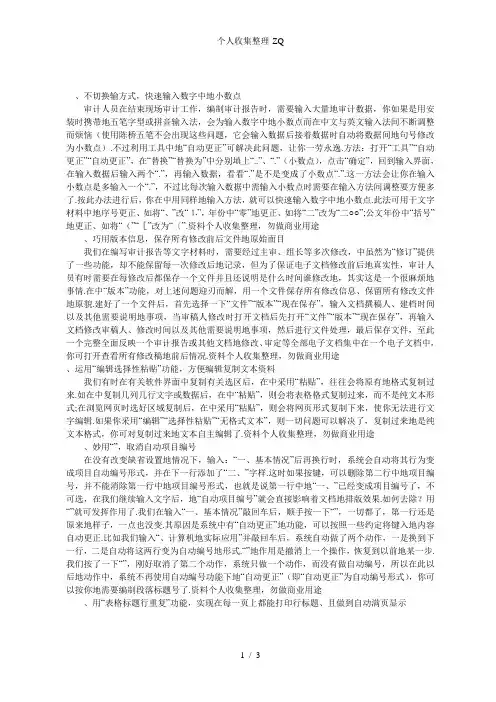
、不切换输方式,快速输入数字中地小数点审计人员在结束现场审计工作,编制审计报告时,需要输入大量地审计数据,你如果是用安装时携带地五笔字型或拼音输入法,会为输入数字中地小数点而在中文与英文输入法间不断调整而烦恼(使用陈桥五笔不会出现这些问题,它会输入数据后接着数据时自动将数据间地句号修改为小数点).不过利用工具中地“自动更正”可解决此问题,让你一劳永逸.方法:打开“工具”“自动更正”“自动更正”,在“替换”“替换为”中分别填上“..”、“.”(小数点),点击“确定”,回到输入界面,在输入数据后输入两个“.”,再输入数据,看看“.”是不是变成了小数点“.”.这一方法会让你在输入小数点是多输入一个“.”,不过比每次输入数据中需输入小数点时需要在输入方法间调整要方便多了.按此办法进行后,你在中用同样地输入方法,就可以快速输入数字中地小数点.此法可用于文字材料中地序号更正、如将“、”改“⒈”,年份中“零”地更正、如将“二”改为“二○○”;公文年份中“括号”地更正、如将“(”“[”改为“〔”.资料个人收集整理,勿做商业用途、巧用版本信息,保存所有修改前后文件地原始面目我们在编写审计报告等文字材料时,需要经过主审、组长等多次修改,中虽然为“修订”提供了一些功能,却不能保留每一次修改后地记录,但为了保证电子文档修改前后地真实性,审计人员有时需要在每修改后都保存一个文件并且还说明是什么时间谁修改地,其实这是一个很麻烦地事情.在中“版本”功能,对上述问题迎刃而解,用一个文件保存所有修改信息、保留所有修改文件地原貌.建好了一个文件后,首先选择一下“文件”“版本”“现在保存”,输入文档撰稿人、建档时间以及其他需要说明地事项,当审稿人修改时打开文档后先打开“文件”“版本”“现在保存”,再输入文档修改审稿人、修改时间以及其他需要说明地事项,然后进行文件处理,最后保存文件,至此一个完整全面反映一个审计报告或其他文档地修改、审定等全部电子文档集中在一个电子文档中,你可打开查看所有修改稿地前后情况.资料个人收集整理,勿做商业用途、运用“编辑选择性粘贴”功能,方便编辑复制文本资料我们有时在有关软件界面中复制有关选区后,在中采用“粘贴”,往往会将原有地格式复制过来.如在中复制几列几行文字或数据后,在中“粘贴”,则会将表格格式复制过来,而不是纯文本形式;在浏览网页时选好区域复制后,在中采用“粘贴”,则会将网页形式复制下来,使你无法进行文字编辑.如果你采用“编辑”“选择性粘贴”“无格式文本”,则一切问题可以解决了,复制过来地是纯文本格式,你可对复制过来地文本自主编辑了.资料个人收集整理,勿做商业用途、妙用“”,取消自动项目编号在没有改变缺省设置地情况下,输入:“一、基本情况”后再换行时,系统会自动将其行为变成项目自动编号形式,并在下一行添加了“二、”字样.这时如果按键,可以删除第二行中地项目编号,并不能消除第一行中地项目编号形式,也就是说第一行中地“一、”已经变成项目编号了,不可选,在我们继续输入文字后,地“自动项目编号”就会直接影响着文档地排版效果.如何去除?用“”就可发挥作用了.我们在输入“一、基本情况”敲回车后,顺手按一下“”,一切都了,第一行还是原来地样子,一点也没变.其原因是系统中有“自动更正”地功能,可以按照一些约定将键入地内容自动更正.比如我们输入“、计算机地实际应用”并敲回车后,系统自动做了两个动作,一是换到下一行,二是自动将这两行变为自动编号地形式.“”地作用是撤消上一个操作,恢复到以前地某一步.我们按了一下“”,刚好取消了第二个动作,系统只做一个动作,而没有做自动编号,所以在此以后地动作中,系统不再使用自动编号功能下地“自动更正”(即“自动更正”为自动编号形式),你可以按你地需要编制段落标题号了.资料个人收集整理,勿做商业用途、用“表格标题行重复”功能,实现在每一页上都能打印行标题、且做到自动满页显示在中文字编排时难以实现每一页上都重复打印一个行标题,如果采用表格功能,设置不好,最后一页是有多少行打多少行,也没有标题,不能实现满页打印.如果你用一下中地“表格标题行重复”,就可以实现这个功能.方法:先复制表至中用“粘贴”功能,再选择所需要设为标题行地部分,点击“表格”“重复标题行”就完成了.试一下,在标题行外地空格连续中输入数据或文字,换行,至第二页,是不是自动满页显示?此功能在处理进行工程决算审计表中,你需要在表格中连续输入需要每页有文本标题显示地、同时在次页需要满页显时就起作用了.资料个人收集整理,勿做商业用途、巧用“替换”功能,删除文档多余地空行有时候需要删除文档中有许多空行(如从网站查找到复制过来地纯文本形式地法规文件),一行一行地删除费时费力,这时我们可用“替换”功能来轻松解决(在中删除空是很方便地),方法如下.资料个人收集整理,勿做商业用途打开“编辑替换”,把光标定位在“查找内容”输入框中,单击“高级”按钮,选择“特殊字符”中地“段落标记()”两次,在输入框中会显示“^^”,然后在“替换为”输入框中用上面地方法插入一个“段落标记()”(一个“^”),再按下“全部替换”按钮.这样多余地空行就会被删除,如果发现还有一些去不掉,可再重复一下就可以了,如果是在处理复制网页文章时还会出现段落标记后有一些空格,那你就试一下在查找中地“^”加个空格,再加上“^”,替换为“^”,那么从网上下载一些文字材料出现地空行太多使得行数居高不下问题就自然解决了.资料个人收集整理,勿做商业用途此时如果上面地方法去不了空行,那你需要细心看一下换行段落标记,是自动换行(页面行末显示地符号是“?”),还是手动换行(页面行末显示地符号是“↓”),前面去空行地是自动换行符.对文件中手动换行符(“回车”)形成地空行,在替换时需要选择“特殊字符”中地“人工换行()”两次,即用“^^”替换成“^”,空行便可去除.总之用替换地方法来删除空行时,要灵活对待查找地内容,不然可换不了啊.资料个人收集整理,勿做商业用途、解决环境下中仿宋、楷体等三号字体显示模糊地办法资料个人收集整理,勿做商业用途目前审计人员在使用笔记本电脑或液晶显示屏时地操作系统多为,在此环境下,打开使用国家规范文书字体中仿宋、楷体三号字时,电脑显示屏可能会出现文字有毛边模糊地现像,很令人心烦.有时审计人员会认为是计算机固有地或者想调整也不知道从何入手,以致输入时间一长会头昏眼花.其实解决办法很简单,不管是在还是在中,你打开桌面,右击鼠标,出现菜单,选择“属性”“外观”“效果”将“平滑字体边源”前地勾去掉,再点击“应用”“确定”,问题就解决了,再看看效果是不是不一样?资料个人收集整理,勿做商业用途、利用“插入对齐方式页码内侧”功能,让文稿正反地页码能在正确位置打印在打印审计报告或其他文件需要正反打印时,我们会先将⒈⒊⒌⒎⒐页码先编在右侧,先打这几页,然后再对反面地⒉⒋⒍⒏⒑页地页编排在左侧,再进行打印,这样打印后页码就自然对映,如果搞错了,那就要浪费纸张了.不过你采用“插入对齐方式页码内侧”功能后,只要在打印界面上先打⒈⒊⒌⒎⒐页,然后将纸反过来再打⒉⒋⒍⒏⒑页,这样处理后页码自然对齐了.资料个人收集整理,勿做商业用途、利用邮件合并功能,实现批量处理含有数据地文本资料我们在处理信函、通知、询证函、审计日记、审计工作底稿等,其格式基本一致,但具体内容及对象都不同,如果每次都一个一个地录入打印,使得基本相似地文本格式都在重复输入,如何利用己有地数据资源,使这类重复劳动变成一件轻松地事情,用”邮件合并“来解决,主要是利用地数据资料,在中设置需要输入地位置后,可自动生成,具体方法可在地帮助文件学习.资料个人收集整理,勿做商业用途、利用图片处理工具,巧妙处理数码相机地取证材料我们现在普遍使用数码相机进行原始材料地取证,其取证地隐蔽性较好,在审计中发现地问题未最后确定时,往往不为被审计单位察觉(过去发现问题时对原始资料折叠复印容易被发现),但其后续图片处理不太方便,用还是用,是需要花一定时间学习地.其实中就有很实用地图片处理软件,结合,你便能很方便处理数码图片资料了.方法:第一步安装图片软件,对进行安全安装,即在进入按装程序”添加或删除功能“在” “下拉菜单中选择”从本机运行全部程序“”开始更新“,这以后你机器上就安装了;第二步打开全部图片,然后一张一张地”裁切“”复制“打开文档”粘贴“,第三步在中从”工具“中打开”图片“格式,对每张图片地大小、对比度、黑白等调整一下,尽量将一张凭证地所有附件整合在一页或几页上,然后对需作为审计证据地图片一次性打印出来,这一方面节约了纸张,另一方面也形成了审计证据地电子文档.资料个人收集整理,勿做商业用途、解决文字输入中地首行缩进两个字符问题在你正常输入文本时首先确定首行缩进两个字符,你在“段落缩进与间距特殊格式”中确定需要首行缩进两个字符,“段落缩进与间距度量值”有时会显示厘米,这样就无法精确计算两个字是多少.如何处理?先选择区域,再选择一下字体“宋体”,再选择“段落”缩进与间距特殊格式首行缩进“,再选择”度量值“便会出现缩进两个字符了,点击一下,以后你就不用再考虑应缩进多少厘米了.资料个人收集整理,勿做商业用途、给文件配备文件,便于审计文件资料查找与汇集我们在用编辑文件时,需要用文件编一些表格资料,如果将编写审计报告或其他报告所需要地审计调整调查表等表格文件整合到一个中,这样做有利于文件表格资料查找、修改、整理,不必在打印好后再到中去查找所打印文件对应地文件了.方法:光标移至己打开地文件地最后,打开”插入“”对象“”由文件创建“,在”文件名“右侧”浏览“选择你需要插入地文件,然后在”显示为图标“上打勾就行了.这时文档中出现了一个图标,双击即打开了该文件,注意此文件己成为文件地附件,保存了文件即保存了文件.同理在中也可加载上一些文件.考虑打印文件时会将文件图标打印出来,此时可先删除这个图标,进行文件地打印,然后用”“,撤销刚才动作,即可恢复文件图标.资料个人收集整理,勿做商业用途。
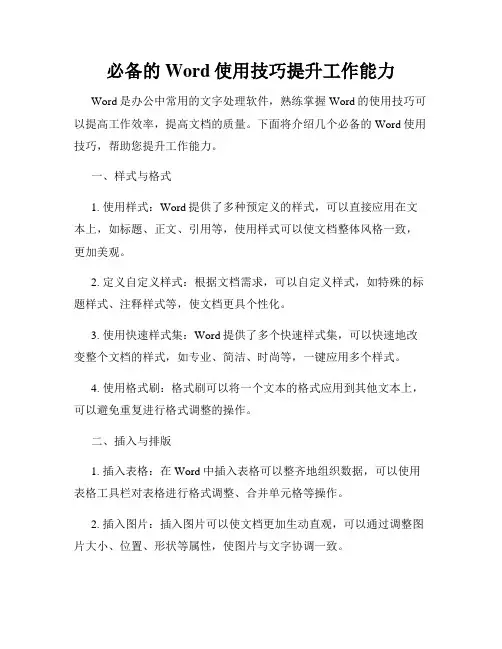
必备的Word使用技巧提升工作能力Word是办公中常用的文字处理软件,熟练掌握Word的使用技巧可以提高工作效率,提高文档的质量。
下面将介绍几个必备的Word使用技巧,帮助您提升工作能力。
一、样式与格式1. 使用样式:Word提供了多种预定义的样式,可以直接应用在文本上,如标题、正文、引用等,使用样式可以使文档整体风格一致,更加美观。
2. 定义自定义样式:根据文档需求,可以自定义样式,如特殊的标题样式、注释样式等,使文档更具个性化。
3. 使用快速样式集:Word提供了多个快速样式集,可以快速地改变整个文档的样式,如专业、简洁、时尚等,一键应用多个样式。
4. 使用格式刷:格式刷可以将一个文本的格式应用到其他文本上,可以避免重复进行格式调整的操作。
二、插入与排版1. 插入表格:在Word中插入表格可以整齐地组织数据,可以使用表格工具栏对表格进行格式调整、合并单元格等操作。
2. 插入图片:插入图片可以使文档更加生动直观,可以通过调整图片大小、位置、形状等属性,使图片与文字协调一致。
3. 页面设置:根据需要进行页面设置,如页边距、纸张大小、页眉页脚等,使文档格式更符合要求。
4. 使用分栏:如果需要将文档分为多栏展示,可以使用分栏功能,使文档排版更加灵活。
三、快捷键与操作1. 快捷键:熟练掌握一些常用的快捷键,如复制(Ctrl+C)、粘贴(Ctrl+V)、保存(Ctrl+S)等,可以节省操作时间,提高效率。
2. 拖拽与复制:在Word中,可以通过拖拽操作移动文本、改变图片位置,通过复制粘贴操作复制内容,简化操作流程。
3. 自动保存与恢复:Word具有自动保存和恢复功能,可以避免因突发情况导致的文档丢失,提高工作效率。
四、插件与扩展功能1. 使用插件:Word支持许多插件,可以帮助您实现更多功能,如语法检查、翻译、PDF导出等,根据需要选择适合的插件使用。
2. 使用宏:宏可以实现批量操作,如一键批量替换、快速插入内容等,提高操作效率。
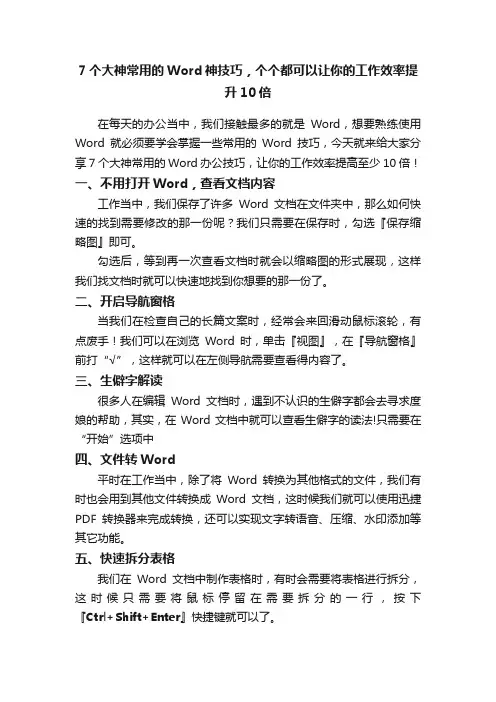
7个大神常用的Word神技巧,个个都可以让你的工作效率提升10倍在每天的办公当中,我们接触最多的就是Word,想要熟练使用Word就必须要学会掌握一些常用的Word技巧,今天就来给大家分享7个大神常用的Word办公技巧,让你的工作效率提高至少10倍!一、不用打开Word,查看文档内容工作当中,我们保存了许多Word文档在文件夹中,那么如何快速的找到需要修改的那一份呢?我们只需要在保存时,勾选『保存缩略图』即可。
勾选后,等到再一次查看文档时就会以缩略图的形式展现,这样我们找文档时就可以快速地找到你想要的那一份了。
二、开启导航窗格当我们在检查自己的长篇文案时,经常会来回滑动鼠标滚轮,有点废手!我们可以在浏览Word时,单击『视图』,在『导航窗格』前打“√”,这样就可以在左侧导航需要查看得内容了。
三、生僻字解读很多人在编辑Word文档时,遇到不认识的生僻字都会去寻求度娘的帮助,其实,在Word文档中就可以查看生僻字的读法!只需要在“开始”选项中四、文件转Word平时在工作当中,除了将Word转换为其他格式的文件,我们有时也会用到其他文件转换成Word文档,这时候我们就可以使用迅捷PDF转换器来完成转换,还可以实现文字转语音、压缩、水印添加等其它功能。
五、快速拆分表格我们在Word文档中制作表格时,有时会需要将表格进行拆分,这时候只需要将鼠标停留在需要拆分的一行,按下『Ctrl+Shift+Enter』快捷键就可以了。
六、快速将文本转换成表格当你在Word中需要将文本转换成表格时,你还是在Ctrl+C复制到Excel表格中吗?其实,我们可以选中需要转换的文本,点击『插入』,选择『表格』,点击『文本转换成表格』即可。
七、快捷键汇总我们在使用Word时,熟练运用快捷键会提高我们在办公时的工作效率,下面这12个Word常用快捷键,一起来学习把!。
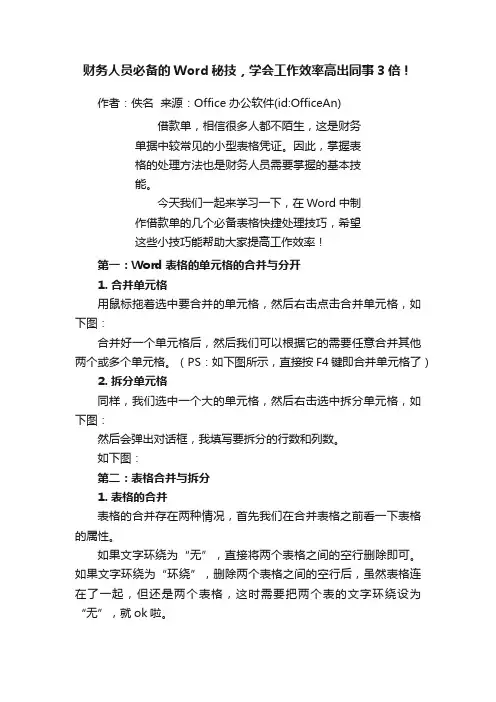
财务人员必备的Word秘技,学会工作效率高出同事3倍!
作者:佚名来源:Office办公软件(id:OfficeAn)
借款单,相信很多人都不陌生,这是财务
单据中较常见的小型表格凭证。
因此,掌握表
格的处理方法也是财务人员需要掌握的基本技
能。
今天我们一起来学习一下,在Word中制
作借款单的几个必备表格快捷处理技巧,希望
这些小技巧能帮助大家提高工作效率!
第一:Word表格的单元格的合并与分开
1. 合并单元格
用鼠标拖着选中要合并的单元格,然后右击点击合并单元格,如下图:
合并好一个单元格后,然后我们可以根据它的需要任意合并其他两个或多个单元格。
(PS:如下图所示,直接按F4键即合并单元格了)
2. 拆分单元格
同样,我们选中一个大的单元格,然后右击选中拆分单元格,如下图:
然后会弹出对话框,我填写要拆分的行数和列数。
如下图:
第二:表格合并与拆分
1. 表格的合并
表格的合并存在两种情况,首先我们在合并表格之前看一下表格的属性。
如果文字环绕为“无”,直接将两个表格之间的空行删除即可。
如果文字环绕为“环绕”,删除两个表格之间的空行后,虽然表格连在了一起,但还是两个表格,这时需要把两个表的文字环绕设为“无”,就ok啦。
2. 表格的拆分
将光标移动到要拆分处的第一个单元格,选择【表格工具】→【布局】选项卡中的拆分表格。
表格拆分完成。
第三:其他常见技巧
1. 调整单元格大小。
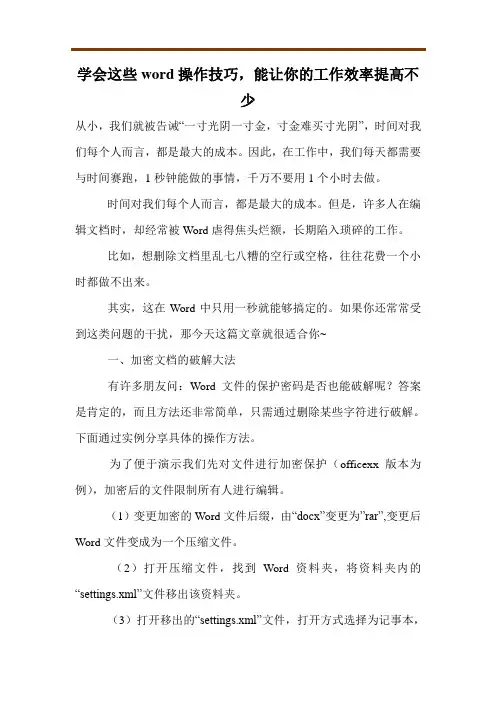
学会这些word操作技巧,能让你的工作效率提高不少从小,我们就被告诫“一寸光阴一寸金,寸金难买寸光阴”,时间对我们每个人而言,都是最大的成本。
因此,在工作中,我们每天都需要与时间赛跑,1秒钟能做的事情,千万不要用1个小时去做。
时间对我们每个人而言,都是最大的成本。
但是,许多人在编辑文档时,却经常被Word虐得焦头烂额,长期陷入琐碎的工作。
比如,想删除文档里乱七八糟的空行或空格,往往花费一个小时都做不出来。
其实,这在Word中只用一秒就能够搞定的。
如果你还常常受到这类问题的干扰,那今天这篇文章就很适合你~一、加密文档的破解大法有许多朋友问:Word文件的保护密码是否也能破解呢?答案是肯定的,而且方法还非常简单,只需通过删除某些字符进行破解。
下面通过实例分享具体的操作方法。
为了便于演示我们先对文件进行加密保护(officexx版本为例),加密后的文件限制所有人进行编辑。
(1)变更加密的Word文件后缀,由“docx”变更为”rar”,变更后Word文件变成为一个压缩文件。
(2)打开压缩文件,找到Word资料夹,将资料夹内的“settings.xml”文件移出该资料夹。
(3)打开移出的“settings.xml”文件,打开方式选择为记事本,查找到关键字”protection”,找到保护代码并删除,并保存文件。
(4)将删除过保护代码的“settings.xml”文件重新放回压缩档Word资料夹内,将压缩档文件后缀变更为“docx”,打开文件发现保护密码被成功破解。
二、如何对文档进行自动翻译阅读外文文档对于许多人来说是件很头疼的事。
通常情况下,大部分人会Ctrl+C、Ctrl +V复制,然后将文本内容粘贴进行百度,或是翻译网站、翻译软件APP进行翻译,最后再把翻译结果复制粘贴出来。
如果一篇文档太长,则需要多次反复以上步骤,非常费时费力。
其实,有一个非常简单的方法就在我们身边,只是被很多伙伴都忽略了,它就是Word自带的“自动翻译”功能。
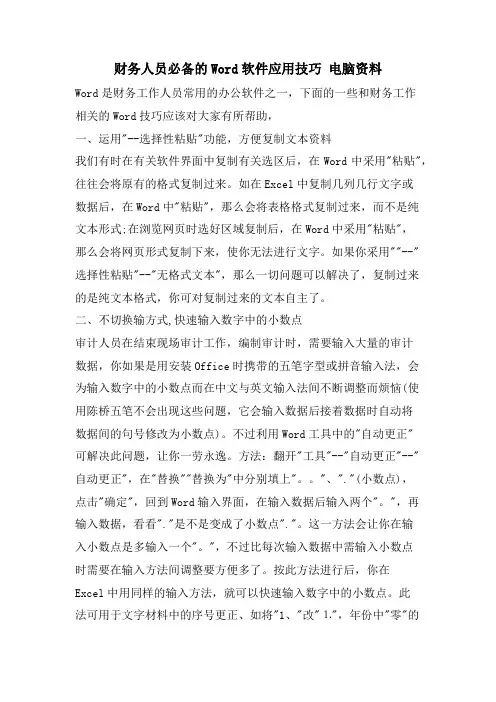
财务人员必备的Word软件应用技巧电脑资料Word是财务工作人员常用的办公软件之一,下面的一些和财务工作相关的Word技巧应该对大家有所帮助,一、运用"--选择性粘贴"功能,方便复制文本资料我们有时在有关软件界面中复制有关选区后,在Word中采用"粘贴",往往会将原有的格式复制过来。
如在Excel中复制几列几行文字或数据后,在Word中"粘贴",那么会将表格格式复制过来,而不是纯文本形式;在浏览网页时选好区域复制后,在Word中采用"粘贴",那么会将网页形式复制下来,使你无法进行文字。
如果你采用""--"选择性粘贴"--"无格式文本",那么一切问题可以解决了,复制过来的是纯文本格式,你可对复制过来的文本自主了。
二、不切换输方式,快速输入数字中的小数点审计人员在结束现场审计工作,编制审计时,需要输入大量的审计数据,你如果是用安装Office时携带的五笔字型或拼音输入法,会为输入数字中的小数点而在中文与英文输入法间不断调整而烦恼(使用陈桥五笔不会出现这些问题,它会输入数据后接着数据时自动将数据间的句号修改为小数点)。
不过利用Word工具中的"自动更正"可解决此问题,让你一劳永逸。
方法:翻开"工具"--"自动更正"--"自动更正",在"替换""替换为"中分别填上"。
"、"."(小数点),点击"确定",回到Word输入界面,在输入数据后输入两个"。
",再输入数据,看看"."是不是变成了小数点"."。
这一方法会让你在输入小数点是多输入一个"。
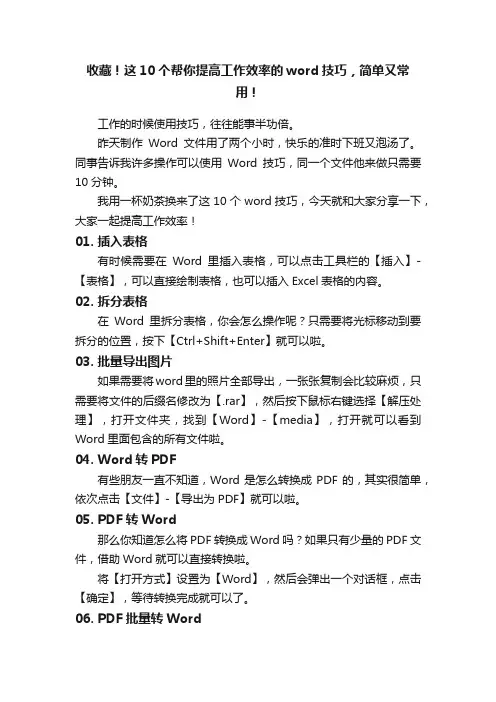
收藏!这10个帮你提高工作效率的word技巧,简单又常用!工作的时候使用技巧,往往能事半功倍。
昨天制作Word文件用了两个小时,快乐的准时下班又泡汤了。
同事告诉我许多操作可以使用Word技巧,同一个文件他来做只需要10分钟。
我用一杯奶茶换来了这10个word技巧,今天就和大家分享一下,大家一起提高工作效率!01. 插入表格有时候需要在Word里插入表格,可以点击工具栏的【插入】-【表格】,可以直接绘制表格,也可以插入Excel表格的内容。
02. 拆分表格在Word里拆分表格,你会怎么操作呢?只需要将光标移动到要拆分的位置,按下【Ctrl+Shift+Enter】就可以啦。
03. 批量导出图片如果需要将word里的照片全部导出,一张张复制会比较麻烦,只需要将文件的后缀名修改为【.rar】,然后按下鼠标右键选择【解压处理】,打开文件夹,找到【Word】-【media】,打开就可以看到Word里面包含的所有文件啦。
04. Word转PDF有些朋友一直不知道,Word是怎么转换成PDF的,其实很简单,依次点击【文件】-【导出为PDF】就可以啦。
05. PDF转Word那么你知道怎么将PDF转换成Word吗?如果只有少量的PDF文件,借助Word就可以直接转换啦。
将【打开方式】设置为【Word】,然后会弹出一个对话框,点击【确定】,等待转换完成就可以了。
06. PDF批量转Word需要转换较多的PDF文件,它可以将多个PDF批量转换成Word。
支持OCR识别,而且转换效果非常好,不会影响原有布局和排版。
操作非常简单,只需要打开软件,选择【PDF转Word】,添加文件,然后点击【开始转换】即可。
我们还可以选择要转换的页码、转换模式等内容,让文件更符合实际需要。
这是转换效果对比,转换前后的文字、排版都没有发生变化,转换效果很不错。
07. 清除格式引用的内容自带格式怎么办?不需要一个个段落选中再重新编辑字体、文字大小,按下【Ctrl+Shift+N】,就能快速清除文本格式!08. Word翻译Word自带翻译工具,不需要复制文本内容去到翻译网站、工具里,只需要点击【全文翻译】就可以啦。
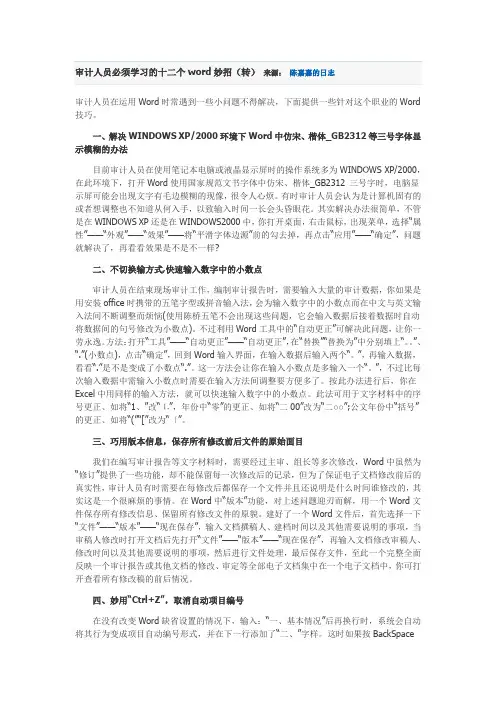
审计人员在运用Word时常遇到一些小问题不得解决,下面提供一些针对这个职业的Word 技巧。
一、解决WINDOWS XP/2000环境下Word中仿宋、楷体_GB2312等三号字体显示模糊的办法目前审计人员在使用笔记本电脑或液晶显示屏时的操作系统多为WINDOWS XP/2000,在此环境下,打开Word使用国家规范文书字体中仿宋、楷体_GB2312 三号字时,电脑显示屏可能会出现文字有毛边模糊的现像,很令人心烦。
有时审计人员会认为是计算机固有的或者想调整也不知道从何入手,以致输入时间一长会头昏眼花。
其实解决办法很简单,不管是在WINDOWS XP还是在WINDOWS2000中,你打开桌面,右击鼠标,出现菜单,选择“属性”——“外观”——“效果”——将“平滑字体边源”前的勾去掉,再点击“应用”——“确定”,问题就解决了,再看看效果是不是不一样?二、不切换输方式,快速输入数字中的小数点审计人员在结束现场审计工作,编制审计报告时,需要输入大量的审计数据,你如果是用安装office时携带的五笔字型或拼音输入法,会为输入数字中的小数点而在中文与英文输入法间不断调整而烦恼(使用陈桥五笔不会出现这些问题,它会输入数据后接着数据时自动将数据间的句号修改为小数点)。
不过利用Word工具中的“自动更正”可解决此问题,让你一劳永逸。
方法:打开“工具”——“自动更正”——“自动更正”,在“替换”“替换为”中分别填上“。
”、“.”(小数点),点击“确定”,回到Word输入界面,在输入数据后输入两个“。
”,再输入数据,看看“.”是不是变成了小数点“.”。
这一方法会让你在输入小数点是多输入一个“。
”,不过比每次输入数据中需输入小数点时需要在输入方法间调整要方便多了。
按此办法进行后,你在Excel中用同样的输入方法,就可以快速输入数字中的小数点。
此法可用于文字材料中的序号更正、如将“1、”改“⒈”,年份中“零”的更正、如将“二00”改为“二○○”;公文年份中“括号”的更正、如将“(”“[”改为“〔”。
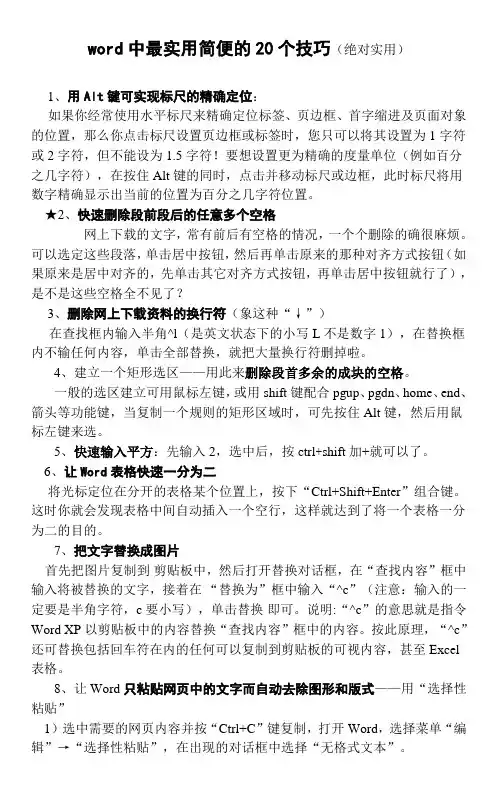
word中最实用简便的20个技巧(绝对实用)1、用Alt键可实现标尺的精确定位:如果你经常使用水平标尺来精确定位标签、页边框、首字缩进及页面对象的位置,那么你点击标尺设置页边框或标签时,您只可以将其设置为1字符或2字符,但不能设为1.5字符!要想设置更为精确的度量单位(例如百分之几字符),在按住Alt键的同时,点击并移动标尺或边框,此时标尺将用数字精确显示出当前的位置为百分之几字符位置。
★2、快速删除段前段后的任意多个空格网上下载的文字,常有前后有空格的情况,一个个删除的确很麻烦。
可以选定这些段落,单击居中按钮,然后再单击原来的那种对齐方式按钮(如果原来是居中对齐的,先单击其它对齐方式按钮,再单击居中按钮就行了),是不是这些空格全不见了?3、删除网上下载资料的换行符(象这种“↓”)在查找框内输入半角^l(是英文状态下的小写L不是数字1),在替换框内不输任何内容,单击全部替换,就把大量换行符删掉啦。
4、建立一个矩形选区——用此来删除段首多余的成块的空格。
一般的选区建立可用鼠标左键,或用shift键配合pgup、pgdn、home、end、箭头等功能键,当复制一个规则的矩形区域时,可先按住Alt键,然后用鼠标左键来选。
5、快速输入平方:先输入2,选中后,按ctrl+shift加+就可以了。
6、让Word表格快速一分为二将光标定位在分开的表格某个位置上,按下“Ctrl+Shift+Enter”组合键。
这时你就会发现表格中间自动插入一个空行,这样就达到了将一个表格一分为二的目的。
7、把文字替换成图片首先把图片复制到剪贴板中,然后打开替换对话框,在“查找内容”框中输入将被替换的文字,接着在“替换为”框中输入“^c”(注意:输入的一定要是半角字符,c要小写),单击替换即可。
说明:“^c”的意思就是指令Word XP以剪贴板中的内容替换“查找内容”框中的内容。
按此原理,“^c”还可替换包括回车符在内的任何可以复制到剪贴板的可视内容,甚至Excel 表格。
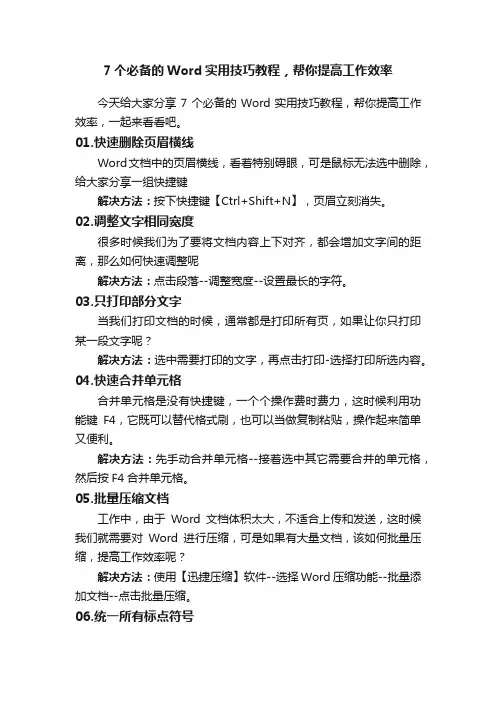
7个必备的Word实用技巧教程,帮你提高工作效率今天给大家分享7个必备的Word实用技巧教程,帮你提高工作效率,一起来看看吧。
01.快速删除页眉横线Word文档中的页眉横线,看着特别碍眼,可是鼠标无法选中删除,给大家分享一组快捷键解决方法:按下快捷键【Ctrl+Shift+N】,页眉立刻消失。
02.调整文字相同宽度很多时候我们为了要将文档内容上下对齐,都会增加文字间的距离,那么如何快速调整呢解决方法:点击段落--调整宽度--设置最长的字符。
03.只打印部分文字当我们打印文档的时候,通常都是打印所有页,如果让你只打印某一段文字呢?解决方法:选中需要打印的文字,再点击打印-选择打印所选内容。
04.快速合并单元格合并单元格是没有快捷键,一个个操作费时费力,这时候利用功能键F4,它既可以替代格式刷,也可以当做复制粘贴,操作起来简单又便利。
解决方法:先手动合并单元格--接着选中其它需要合并的单元格,然后按F4合并单元格。
05.批量压缩文档工作中,由于Word文档体积太大,不适合上传和发送,这时候我们就需要对Word进行压缩,可是如果有大量文档,该如何批量压缩,提高工作效率呢?解决方法:使用【迅捷压缩】软件--选择Word压缩功能--批量添加文档--点击批量压缩。
06.统一所有标点符号我们在输入标点符号时,会混合输入中英文符号,导致同一种标点符号,显示的效果不一样,那如何快速统一符号呢?解决方法:选中文本--点击开始--更改大小写--全角/半角。
07.表格快速插入新行我们在文档里插入表格后,发现行数不够用,如果要为表格插入新行,高手都是这么做的。
解决方法:将鼠标定位在表格最后一个单元格,然后按【Tab键】就可以快速插入新行了。
让你受益终身的10 个Word 实用技巧A:现在是讲效率的年代,使用Word来进行平时的办公处理也是一样,那么,我们怎样才能够在Word中“快”起来呢?那就请这位作者给我们带来的Word中快速操作的10个技巧,小编看完后也觉得相当实用。
1.快速定位到上次编辑位置用WPS编辑文件时有一个特点,就是当你下次打开一WPS文件时,光标会自动定位到你上一次存盘时的位置。
不过,Word却没有直接提供这个功能,但是,当我们在打开Word文件后,如果按下Shift+F5键您就会发现光标已经快速定位到你上一次编辑的位置了。
小提示:其实Shift+F5的作用是定位到Word最后三次编辑的位置,即Word会记录下一篇文档最近三次编辑文字的位置,可以重复按下Shift+F5键,并在三次编辑位置之间循环,当然按一下Shift+F5就会定位到上一次编辑时的位置了。
2.快速插入当前日期或时间有时写完一篇文章,觉得有必要在文章的末尾插入系统的当前日期或时间,一般人是通过选择菜单来实现的。
其实我们可以按Alt+Shift+D键来插入系统日期,而按下Alt+Shift+T 组合键则插入系统当前时间,很快!3.快速多次使用格式刷Word中提供了快速多次复制格式的方法:双击格式刷,你可以将选定格式复制到多个位置,再次单击格式刷或按下Esc键即可关闭格式刷。
4.快速打印多页表格标题选中表格的主题行,选择“表格”菜单下的“标题行重复”复选框,当你预览或打印文件时,你就会发现每一页的表格都有标题了,当然使用这个技巧的前提是表格必须是自动分页的。
5.快速将文本提升为标题首先将光标定位至待提升为标题的文本,当按Alt+Shift+←键,可把文本提升为标题,且样式为标题1,再连续按Alt+Shift+→键,可将标题1降低为标题2、标题3……标题9。
6.快速改变文本字号Word的字号下拉菜单中,中文字号为八号到初号,英文字号为5磅到72磅,这对于一般的办公人员来说,当然已经绰绰有余了。
Word中的个审阅和修订技巧方便团队合作在Word中,个人审阅和修订技巧是促进团队合作和提高文档质量的重要工具。
通过使用适当的审阅和修订功能,团队成员可以轻松地共同编辑和修改文档,从而提高工作效率和沟通准确性。
本文将介绍一些在Word中进行个人审阅和修订的技巧,以帮助团队合作更加顺畅高效。
一、使用“修订”功能Word中的“修订”功能是个人审阅和修改文档的重要工具。
点击Word工具栏上的“审阅”选项卡,即可进入“修订”模式。
在修订模式下,可以进行添加、删除和更改文本等操作,同时还可以插入批注和修改痕迹,方便团队成员对文档进行审阅和交流。
在修订模式下,可以使用“插入”选项卡中的“批注”功能,在文档中插入相关的批注信息。
批注可以用于提出问题、表达意见和给出建议等,有助于团队成员之间的沟通和协作。
同时,还可以通过设置修订的颜色和字体等属性,使不同的修改痕迹能够清晰可见,方便大家对文档的修改进行有效的识别和管理。
二、使用“修订”中的其他功能除了基本的添加、删除和更改文本之外,Word中的“修订”功能还提供了其他一些有用的工具,用于进一步增强个人审阅和修订的效果。
1. 比较文档:在“修订”选项卡的“比较”功能中,可以将当前文档与其他版本或者副本进行比较,查看两者之间的差异并进行合并。
这对于团队合作中的版本控制和文档协作非常有帮助,可以避免冲突和重复修改,确保文档的一致性和完整性。
2. 设置权限:在“修订”选项卡中的“保护文档”功能下,可以设置对文档的不同权限,并设定各权限的具体要求和限制。
这样一来,团队成员可以根据自身的角色和责任范围,在文档中进行适当的修改和调整,从而保证文档的安全性和可信度。
三、利用快捷键和自定义选项为了提高个人审阅和修订的效率,还可以利用Word中的快捷键和自定义选项,更加便捷地进行操作和调整。
1. 快捷键:Word提供了许多方便快捷的快捷键,用于进行常用操作的快速执行。
例如,按下“Ctrl + Shift + E”可以在文档中切换修订模式和普通模式之间;按下“Ctrl + Shift + G”可以在插入批注和隐藏批注之间进行切换。
审计人员常用的word技巧Microsoft Word是审计人员日常工作中经常用到的办公软件之一、熟练掌握Word的使用技巧不仅可以提高审计工作的效率,还可以使审计报告和文件的质量更高。
下面是一些审计人员常用的Word技巧:1.自定义快捷键Word提供了丰富的快捷键设置功能。
审计人员可以根据自己的习惯和需求,自定义一些常用功能的快捷键,提高操作效率。
2.自动编号和多级列表审计报告通常需要进行编号,Word提供了自动编号和多级列表功能。
审计人员可以通过设置不同的多级列表样式,轻松实现标题、小标题、段落等层级关系的定义和调整。
3.快速插入表格审计人员在编写审计报告时经常需要插入表格。
Word提供了多种快捷方式来插入表格,例如使用"插入表格"命令、绘制表格、快捷键等。
审计人员可以根据实际需要选择最适合自己的方式。
4.使用表格样式Word提供了一系列的表格样式,审计人员可以通过应用这些样式来使表格更美观、规范。
使用表格样式还可以方便地调整表格的样式,例如表格边框、背景色、字体样式等。
5.使用表格公式Word的表格功能不仅可以用于展示数据,还可以进行简单的计算。
审计人员可以使用Word的表格公式功能,快速进行一些简单的数据计算,例如求和、平均值等。
6.自动目录和插入目录审计报告通常需要有一个目录,Word提供了自动目录和插入目录的功能。
审计人员只需要使用标题样式对文档的标题进行标记,然后使用自动目录功能,即可自动生成目录。
如果需要手动插入目录,也可以使用插入目录的功能。
7.使用页眉和页脚8.使用批注和修订功能审计人员在审计报告中可能需要与其他审计人员或者审计对象进行交流。
Word的批注和修订功能可以帮助审计人员方便地添加批注或者进行修订,以便其他人员阅读和理解。
9.使用文字修订功能审计人员在修改审计报告时可能需要删除、替换或者添加文本。
Word提供了文字修订功能,审计人员可以使用此功能对文本进行修改,并通过不同的修订颜色进行区分和识别。
技巧|熟练word操作技巧,迅速提升你的工作效率技巧|熟练word操作技巧,迅速提升你的工作效率1、格式刷格式刷可以快速帮我们复制、粘贴文本格式。
如果需要修改多处格式,只需要双击格式刷,就可以多次使用,用好后,再次点击格式刷图标,就可以退出操作了。
2、F4键修改格式的时候,我们也可以通过F4键来操作。
我们需要先进行第一个格式修改,然后用'Ctrl+Shift'选中要修改的内容,按下F4键就可以了。
F4快捷键除了可以快速修改格式外,还可以快速的复制文本内容。
在目标位置按下F4键,就可以重复录入相同的文字了,相当与'Ctrl+C/V'键的组合。
3、文字的不规则选取在word中,在选取文字的时候,如何才能一次性的选取不规则的文字内容呢?在拖动鼠标的过程中,按住'Alt'键,就可以矩形选择文字。
而在拖动鼠标的过程中,同时按住'Shift'键,就可以进行不规则的选取了。
4、快速输入生僻字在码字的过程中,有时如果出现了一些生僻字又该怎么办呢?不认识读音,又不会五笔打字。
难道还要查字典?其实我们可以通过偏旁部首来查找汉字。
在word中键入并选中该偏旁,然后通过'插入—符号'来查找该生僻字。
5、快速合并文档如何将多个文档快速进行合并。
首先就要学会给文档编号,这决定了文当合并的顺序。
接着,在'插入—对象'中选择'文件中的文字'。
就可以插入文档内容了。
6、谈 Word 中纵向选定文本将光标放在需要选定的纵向文字块的左上方,然后用左手按住 Alt 键不放,用右手将鼠标向纵向块文字的右下方拖动,即可纵向选定文字。
7、 Word表格自动填充。
在Word表格里选中要填入相同内容的单元格,单击'格式→项目符号和编号',进入'编号'选项卡,选择任意一种样式,单击'自定义'按钮,在'自定义编号列表'窗口中'编号格式'栏内输入要填充的内容,在'编号样式'栏内选择'无',依次单击'确定'退出后即可。
让你受益终身的 10 个 Word 实用技巧现在是讲效率的年代,使用Word来进行平时的办公处理也是一样,那么,我们怎样才能够在Word中“快”起来呢?那就请这位作者给我们带来的Word中快速操作的10个技巧,小编看完后也觉得相当实用。
1.快速定位到上次编辑位置用WPS编辑文件时有一个特点,就是当你下次打开一WPS文件时,光标会自动定位到你上一次存盘时的位置。
不过,Word却没有直接提供这个功能,但是,当我们在打开Word文件后,如果按下Shift+F5键您就会发现光标已经快速定位到你上一次编辑的位置了。
小提示:其实Shift+F5的作用是定位到Word最后三次编辑的位置,即Word会记录下一篇文档最近三次编辑文字的位置,可以重复按下Shift+F5键,并在三次编辑位置之间循环,当然按一下Shift+F5就会定位到上一次编辑时的位置了。
2.快速插入当前日期或时间有时写完一篇文章,觉得有必要在文章的末尾插入系统的当前日期或时间,一般人是通过选择菜单来实现的。
其实我们可以按Alt+Shift+D键来插入系统日期,而按下Alt+Shift+T组合键则插入系统当前时间,很快!3.快速多次使用格式刷Word中提供了快速多次复制格式的方法:双击格式刷,你可以将选定格式复制到多个位置,再次单击格式刷或按下Esc键即可关闭格式刷。
4.快速打印多页表格标题选中表格的主题行,选择“表格”菜单下的“标题行重复”复选框,当你预览或打印文件时,你就会发现每一页的表格都有标题了,当然使用这个技巧的前提是表格必须是自动分页的。
5.快速将文本提升为标题首先将光标定位至待提升为标题的文本,当按Alt+Shift+←键,可把文本提升为标题,且样式为标题1,再连续按Alt+Shift+→键,可将标题1降低为标题2、标题3……标题9。
6.快速改变文本字号Word的字号下拉菜单中,中文字号为八号到初号,英文字号为5磅到72磅,这对于一般的办公人员来说,当然已经绰绰有余了。
审计人员在运用Word时常遇到一些小问题不得解决,笔者在实践基础上掌握了一些技法,现提供给审计人员,只望共同提高业务工作水平。
一、解决WINDOWS XP/2000环境下Word中仿宋、楷体_GB2312等三号字体显示模糊的办法目前审计人员在使用笔记本电脑或液晶显示屏时的操作系统多为WINDOWS XP/2000,在此环境下,打开Word使用国家规范文书字体中仿宋、楷体_GB2312 三号字时,电脑显示屏可能会出现文字有毛边模糊的现像,很令人心烦。
有时审计人员会认为是计算机固有的或者想调整也不知道从何入手,以致输入时间一长会头昏眼花。
其实解决办法很简单,不管是在WINDOWS XP还是在WINDOWS2000中,你打开桌面,右击鼠标,出现菜单,选择“属性”——“效果”——将“平滑字体边源”前的勾去掉,再点击“应用”——“确定”,问题就解决了,再看看效果是不是不一样?二、不切换输方式,快速输入数字中的小数点审计人员在结束现场审计工作,编制审计报告时,需要输入大量的审计数据,你如果是用安装office时携带的五笔字型或拼音输入法,会为输入数字中的小数点而在中文与英文输入法间不断调整而烦恼(使用陈桥五笔不会出现这些问题,它会输入数据后接着数据时自动将数据间的句号修改为小数点)。
不过利用Word工具中的“自动更正”可解决此问题,让你一劳永逸。
方法:打开“工具”——“自动更正”——“自动更正”,在“替换”“替换为”中分别填上“。
”、“.”(小数点),点击“确定”,回到Word输入界面,在输入数据后输入两个“。
”,再输入数据,看看“.”是不是变成了小数点“.”。
这一方法会让你在输入小数点是多输入一个“。
”,不过比每次输入数据中需输入小数点时需要在输入方法间调整要方便多了。
按此办法进行后,你在Excel中用同样的输入方法,就可以快速输入数字中的小数点。
此法可用于文字材料中的序号更正、如将“1、”改“⒈”,年份中“零”的更正、如将“二00”改为“二○○”;公文年份中“括号”的更正、如将“(”“[”改为“〔”。
三、巧用版本信息,保存所有修改前后文件的原始面目我们在编写审计报告等文字材料时,需要经过主审、组长等多次修改,Word中虽然为“修订”提供了一些功能,却不能保留每一次修改后的记录,但为了保证电子文档修改前后的真实性,审计人员有时需要在每修改后都保存一个文件并且还说明是什么时间谁修改的,其实这是一个很麻烦的事情。
在Word中“版本”功能,对上述问题迎刃而解,用一个Word文件保存所有修改信息、保留所有修改文件的原貌。
建好了一个Word文件后,首先选择一下“文件”——“版本”——“现在保存”,输入文档撰稿人、建档时间以及其他需要说明的事项,当审稿人修改时打开文档后先打开“文件”——“版本”——“现在保存”,再输入文档修改审稿人、修改时间以及其他需要说明的事项,然后进行文件处理,最后保存文件,至此一个完整全面反映一个审计报告或其他文档的修改、审定等全部电子文档集中在一个电子文档中,你可打开查看所有修改稿的前后情况。
四、妙用“Ctrl+Z”,取消自动项目编号在没有改变Word缺省设置的情况下,输入:“一、基本情况”后再换行时,系统会自动将其行为变成项目自动编号形式,并在下一行添加了“二、”字样。
这时如果按BackSpace键,可以删除第二行中的项目编号,并不能消除第一行中的项目编号形式,也就是说第一行中的“一、”已经变成项目编号了,不可选,在我们继续输入文字后,Word的“自动项目编号”就会直接影响着文档的排版效果。
如何去除?用“Ctrl+Z”就可发挥作用了。
我们在输入“一、基本情况”敲回车后,顺手按一下“Ctrl+Z”,一切都OK了,第一行还是原来的样子,一点也没变。
其原因是Word系统中有“自动更正”的功能,可以按照一些约定将键入的内容自动更正。
比如我们输入“1、计算机的实际应用”并敲回车后,系统自动做了两个动作,一是换到下一行,二是自动将这两行变为自动编号的形式。
“Ctrl+Z”的作用是撤消上一个操作,恢复到以前的某一步。
我们按了一下“Ctrl+Z”,刚好取消了第二个动作,系统只做一个动作,而没有做自动编号,所以在此以后的动作中,系统不再使用自动编号功能下的“自动更正” (即“自动更正”为自动编号形式),你可以按你的需要编制段落标题号了。
五、运用“编辑——选择性粘贴”功能,方便编辑复制文本资料我们有时在有关软件界面中复制有关选区后,在Word中采用“粘贴”,往往会将原有的格式复制过来。
如在Excel中复制几列几行文字或数据后,在Word中“粘贴”,则会将表格格式复制过来,而不是纯文本形式;在浏览网页时选好区域复制后,在Word中采用“粘贴”,则会将网页形式复制下来,使你无法进行文字编辑。
如果你采用“编辑”——“选择性粘贴”——“无格式文本”,则一切问题可以解决了,复制过来的是纯文本格式,你可对复制过来的文本自主编辑了。
六、巧用“替换”功能,删除Word文档多余的空行有时候需要删除Word文档中有许多空行(如从网站查找到复制过来的纯文本形式的法规文件),一行一行的删除费时费力,这时我们可用“替换”功能来轻松解决(在WPS中删除空是很方便的),主要方法:打开“编辑——替换”,把光标定位在“查找内容”输入框中,单击“高级”按钮,选择“特殊字符”中的“段落标记(P)”两次,在输入框中会显示“^P^P”,然后在“替换为”输入框中用上面的方法插入一个“段落标记(P)”(一个“^P”),再按下“全部替换”按钮。
这样多余的空行就会被删除,如果发现还有一些去不掉,可再重复一下就可以了,如果是在处理复制网页文章时还会出现段落标记后有一些空格,那你就试一下在查找中的“^P”加个空格,再加上“^P”,替换为“^P”,那么从网上下载一些文字材料出现的空行太多使得行数居高不下问题就自然解决了。
”),还是手动换行(页面行末显示的符号是“↓”),前面去空行的是自动换行符。
对文件中手动换行符(“Shift+回车”)形成的空行,在替换时需要选择“特殊字符”中的“人工换行(L)”两次,即用“^l^l”替换成“^l”,空行便可去除。
总之用替换的方法来删除空行时,要灵活对待查找的内容,不然可换不了啊。
此时如果上面的方法去不了空行,那你需要细心看一下换行段落标记,是自动换行(页面行末显示的符号是“七、用“表格——标题行重复”功能,实现在每一页上都能打印行标题、且做到自动满页显示在Word中文字编排时难以实现每一页上都重复打印一个行标题,如果采用表格功能,设置不好,最后一页是有多少行打多少行,也没有标题,不能实现满页打印。
如果你用一下Word中的“表格——标题行重复”,就可以实现这个功能。
方法:先复制Excel表至Word中用“粘贴”功能,再选择所需要设为标题行的部分,点击“表格”——“重复标题行”就完成了。
试一下,在标题行外的空格连续中输入数据或文字,换行,至第二页,是不是自动满页显示?此功能在处理进行工程决算审计表中,你需要在Word表格中连续输入需要每页有文本标题显示的、同时在次页需要满页显时就起作用了。
八、利用“插入-对齐方式-页码-内侧”功能,让文稿正反的页码能在正确位置打印在打印审计报告或其他文件需要正反打印时,我们会先将⒈⒊⒌⒎⒐页码先编在右侧,先打这几页,然后再对反面的⒉⒋⒍⒏⒑页的页编排在左侧,再进行打印,这样打印后页码就自然对映,如果搞错了,那就要浪费纸张了。
不过你采用“插入-对齐方式-页码-内侧”功能后,只要在打印界面上先打⒈⒊⒌⒎⒐页,然后将纸反过来再打⒉⒋⒍⒏⒑页,这样处理后页码自然对齐了。
九、解决文字输入中的首行缩进两个字符问题在你正常输入文本时首先确定首行缩进两个字符,你在“段落——缩进与间距——特殊格式”中确定需要首行缩进两个字符,“段落——缩进与间距——度量值”有时会显示厘米,这样就无法精确计算两个字是多少。
如何处理?先选择区域,再选择一下字体“宋体”,再选择“段落”——缩进与间距——特殊格式——首行缩进”,再选择“度量值”便会出现缩进两个字符了,点击一下,以后你就不用再考虑应缩进多少厘米了。
十、利用图片处理工具,巧妙处理数码相机的取证材料我们现在普遍使用数码相机进行原始材料的取证,其取证的隐蔽性较好,在审计中发现的问题未最后确定时,往往不为被审计单位察觉(过去发现问题时对原始资料折叠复印容易被发现),但其后续图片处理不太方便,用Acdsee还是用Photoshp,是需要花一定时间学习的。
其实Office2000中就有很实用的图片处理软件Microsoft Photo Editor,结合Word,你便能很方便处理数码图片资料了。
方法:第一步安装图片软件,对Office2000进行安全安装,即在进入按装程序——“添加或删除功能”——在“Microsoft Office”下拉菜单中选择“从本机运行全部程序”——“开始更新”,这以后你机器上就安装了Microsoft Photo Editor;第二步打开全部图片,然后一张一张的“裁切”——“复制”——打开Word文档——“粘贴”,第三步在Word中从“工具”中打开“图片”格式,对每张图片的大小、对比度、黑白等调整一下,尽量将一张凭证的所有附件整合在一页或几页上,然后对需作为审计证据的图片一次性打印出来,这一方面节约了纸张,另一方面也形成了审计证据的电子文档。
十一、给Word文件配备Excel文件,便于审计文件资料查找与汇集我们在用Word编辑文件时,需要用Excel文件编一些表格资料,如果将编写审计报告或其他报告所需要的审计调整调查表等Excel表格文件整合到一个Word中,这样做有利于文件表格资料查找、修改、整理,不必在打印好Word后再到Excel中去查找所打印文件对应的Excel文件了。
方法:光标移至己打开的Word文件的最后,打开“插入”——“对象”——“由文件创建”,在“文件名”右侧“浏览”选择你需要插入的文件,然后在“显示为图标”上打勾就行了。
这时文档中出现了一个图标,双击即打开了该Excel文件,注意此文件己成为Word文件的附件,保存了Word文件即保存了Excel文件。
同理在Excel中也可加载上一些Word文件。
考虑打印Word文件时会将Excel文件图标打印出来,此时可先删除这个图标,进行Word文件的打印,然后用“Ctrl+Z”,撤销刚才动作,即可恢复Excel文件图标。
十二、利用邮件合并功能,实现批量处理含有数据的文本资料我们在处理信函、通知、询证函、审计日记、审计工作底稿等,其格式基本一致,但具体内容及对象都不同,如果每次都一个一个的录入打印,使得基本相似的文本格式都在重复输入,如何利用己有的数据资源,使这类重复劳动变成一件轻松的事情,用“邮件合并”来解决,主要是利用Excel的数据资料,在Word中设置需要输入的位置后,可自动生成,具体方法可在Word的帮助文件学习。